Samsung ES90: Параметры съемки
Параметры съемки: Samsung ES90
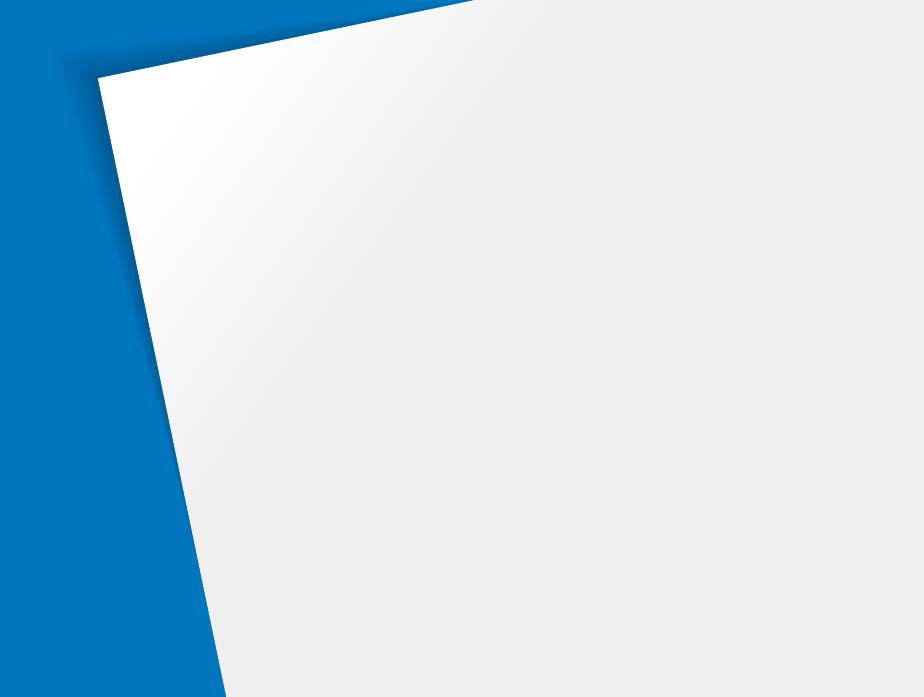
Параметры съемки
Сведения о параметрах, которые можно настроить в режиме съемки.
Выбор разрешения и качества
Настройка яркости и цвета
………………… 49
изображения
………………………………… 38
Ручная коррекция экспозиции (EV)
……… 49
Выбор разрешения
……………………… 38
Коррекция экспозиции при съемке в
Выбор качества изображения
…………… 38
контровом свете (АCB)
…………………… 49
Использование таймера
…………………… 39
Изменение режима экспозамера
………… 50
Выбор настройки Баланс белого
………… 50
Съемка в темноте
…………………………… 41
Предотвращение появления эффекта
Режим Серийная съемка
…………………… 52
«красных глаз»
…………………………… 41
Улучшение фотографий
…………………… 53
Фотосъемка со вспышкой
………………… 41
Применение фотостилей
………………… 53
Регулировка светочувствительности ISO
42
Улучшение качества изображения
……… 54
Режимы фокусировки
……………………… 43
Макро
……………………………………… 43
Выбор режима автофокусировки
………… 43
Использование следящей автофокусировки
44
Настройка зоны фокусировки
…………… 45
Обнаружение лица
………………………… 46
Обнаружение лиц
………………………… 46
Съемка автопортрета
…………………… 47
Съемка улыбок
…………………………… 47
Обнаружение моргания глаз
……………… 48

В этом разделе описывается, как менять параметры разрешения и качества изображения.
Выбор разрешения
При увеличении разрешения увеличивается количество
1
В режиме нажмите [ ].
пикселей, из которых состоит фотоснимок или видеозапись,
что позволяет печатать снимки на бумаге большего формата
2
Выберите → → параметр.
или показывать видео на большом экране. При использовании
высокого разрешения также увеличивается размер файла.
: для просмотра файлов формата HD
на экране HD-телевизора.
: для просмотра файлов формата SD на
1
В режиме съемки нажмите кнопку [ ].
экране аналогового телевизора.
2
Выберите → → параметр.
: для размещения файлов на веб-
странице.
: Печать на бумаге формата А1.
Выбор качества изображения
: Печать на бумаге формата А1.
Снимки сжимаются и сохраняются в формате JPEG. Чем
: Печать широкоформатных фотографий
выше качество изображения, тем больше размер файла.
(с соотношением сторон 3:2) на бумаге формата A2.
: печать панорамных фотографий
1
В режиме съемки нажмите кнопку [ ].
(с соотношением сторон 16:9) на бумаге формата
2
Выберите → → параметр.
A2 или воспроизведение на ТВ высокой четкости.
: Печать на бумаге формата А3.
: Для получения снимков
: Печать на бумаге формата А4.
максимально высокого качества.
: Печать на бумаге формата А5.
: Для получения снимков высокого
: Вложение в сообщение электронной
качества.
почты.
: Для получения снимков обычного
качества.
Размеры бумаги в дюймах являются приблизительными.
Параметры могут отличаться в зависимости от режима съемки.
Параметры съемки
38
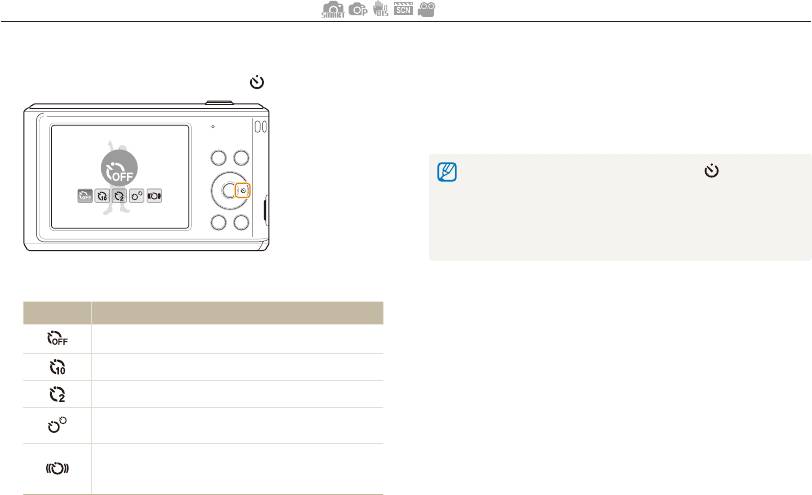
В разделе описана настройка таймера для съемки в режиме таймера.
Для включения таймера нажмите [].
1
В режиме съемки нажмите кнопку [ ].
3
● Начнет мигать подсветка автофокуса/индикатор таймера.
Снимок будет сделан автоматически по истечении
заданного интервала времени.
Выкл.
● Чтобы отключить автоспуск, нажмите кнопку [ ] или [].
● В режиме непрерывной съемки параметры функции автоспуска
недоступны.
● В зависимости от выбранных параметров обнаружения лица
функция таймера или некоторые ее параметры могут быть
недоступны.
2
Выберите нужный параметр.
: Таймер отключен.
: Съемка кадра через 10 с.
: Съемка кадра через 2 с.
: Съемка кадра через 10 секунд и затем
через 2 секунды.
: отслеживание движения
объекта в течение 6 секунд и съемка фотографии
после прекращения движения. (стр. 40)
Параметры могут отличаться в зависимости от режима съемки.
Параметры съемки
39
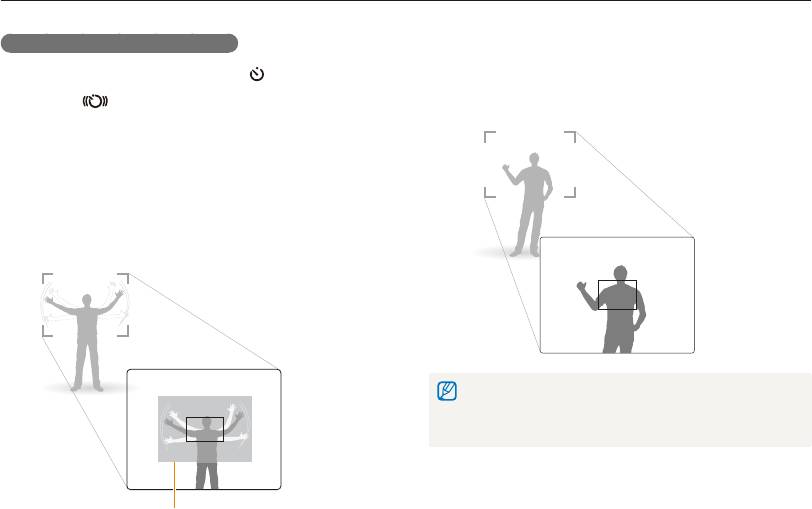
Использование таймера
6
Примите нужную позу для снимка, пока мигает
подсветка автофокуса/индикатор таймера.
1
В режиме съемки нажмите кнопку [ ].
● Подсветка автофокуса/индикатор таймера перестанет
мигать непосредственно перед тем, как камера
2
Выбрать .
автоматически сделает снимок.
3
Нажмите [].
4
В течение 6 секунд после нажатия [] отойдите
на расстояние около 3 м от камеры и оставайтесь там.
5
Чтобы включить таймер, сделайте какое-нибудь
движение, например махните рукой.
● Подсветка автофокуса/индикатор таймера начнет быстро
мигать, когда камера обнаружит движение.
Таймер движения может не работать в следующих случаях:
● вы находитесь на расстоянии больше 3 м от камеры
● ваши движения слишком незначительны
● слишком яркое освещение или контровой свет
Диапазон обнаружения
для таймера движения
Параметры съемки
40
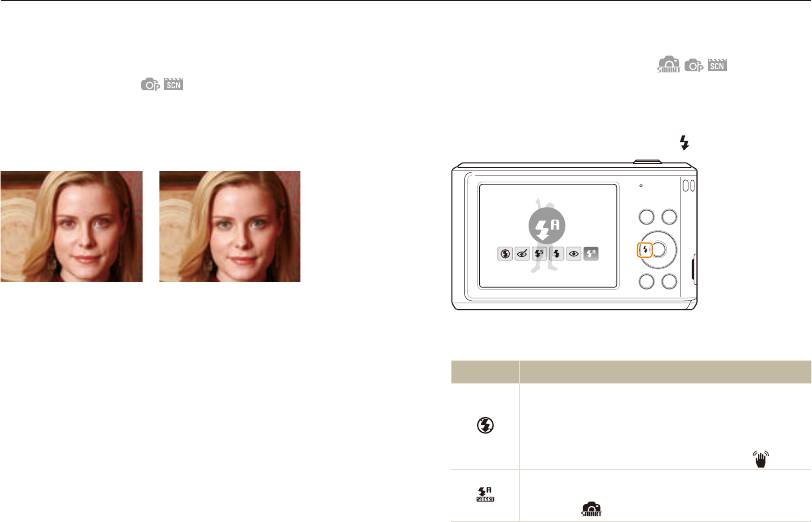
В разделе описана фотосъемка ночью или при слабом освещении.
Предотвращение появления эффекта
Фотосъемка со вспышкой
«красных глаз»
Вспышка используется в случаях, если освещение слишком
слабое или если требуется, чтобы снимок был более
При съемке в темноте со вспышкой, возможно появление
насыщенным.
эффекта «красных глаз». Чтобы избежать этого, выберите
режим или . См. параметры вспышки
1
В режиме съемки нажмите кнопку [ ].
в разделе «Фотосъемка со вспышкой».
Авто
2
Выберите нужный параметр.
:
● Вспышка не срабатывает.
● В этом случае при съемке в условиях
слабого освещения будет отображаться
предупреждение о дрожании камеры (
).
: Камера автоматически выберет нужные
параметры вспышки для сюжета, определенного
в режиме
.
Параметры съемки
41
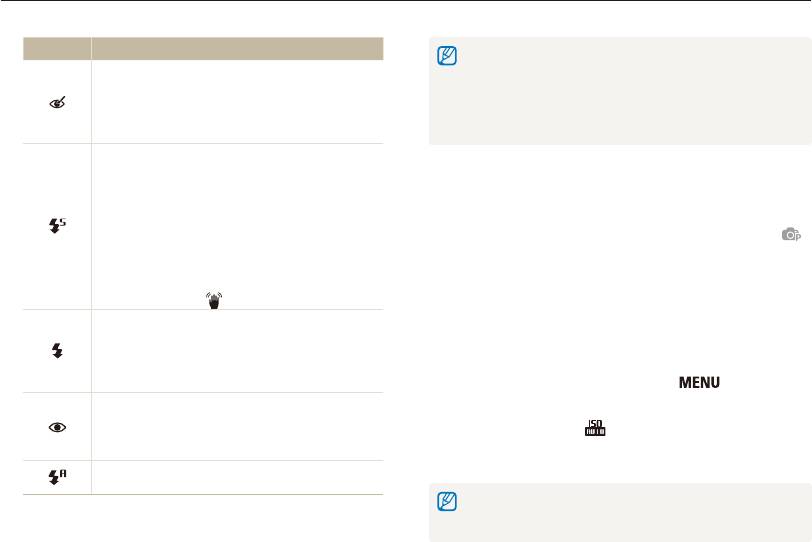
Съемка в темноте
● Выбор режимов вспышки невозможен при включении режима
:
непрерывной съемки и функций Автопортрет или Моргание глаз.
● Вспышка срабатывает дважды, если объект или фон
● Убедитесь, что объекты находятся на рекомендуемом
расстоянии от вспышки. (см. с. 95)
затемнены.
● Если свет вспышки отражается или в воздухе много пыли, на
● Эффект «красных глаз» устраняется камерой путем
фотоснимках могут появляться маленькие пятна.
расширенного программного анализа.
:
● Вспышка будет срабатывать, а затвор будет дольше
оставаться открытым.
● Используйте этот режим, если нужен рассеянный свет,
чтобы показать на снимке больше деталей фона.
● Чтобы снимки не получались размытыми, используйте
Регулировка светочувствительности ISO
штатив.
Светочувствительность ISO — это мера чувствительности
● В этом случае при съемке в условиях слабого
фотопленки к свету по стандарту Международной организации
освещения будет отображаться предупреждение о
по стандартизации (ISO, International Organisation for
дрожании камеры (
).
Standardisation). Чем выше значение светочувствительности
:
ISO, тем более чувствительной к свету становится камера.
● Вспышка будет срабатывать каждый раз при создании
При высокой светочувствительности ISO можно получать
снимка.
высококачественные фотоснимки без использования вспышки.
● Камера автоматически регулирует энергию светового
пучка.
1
В режиме съемки нажмите кнопку [ ].
:
2
Выберите → → параметр.
● Вспышка срабатывает дважды, если объект или фон
● Выберите значение для использования подходящего
затемнены.
уровня ISO в зависимости от яркости и освещенности
● Эффект «красных глаз» устраняется камерой.
объекта.
: Вспышка срабатывает автоматически, если объект
или фон затемнены.
● Чем выше выбранная светочувствительность ISO, тем больше
Параметры могут отличаться в зависимости от режима съемки.
шумов может появиться на изображении.
* Между двумя срабатываниями вспышки предусмотрен интервал.
● При выборе значение ISO становится .
Не двигайтесь, пока вспышка не сработает второй раз.
Параметры съемки
42
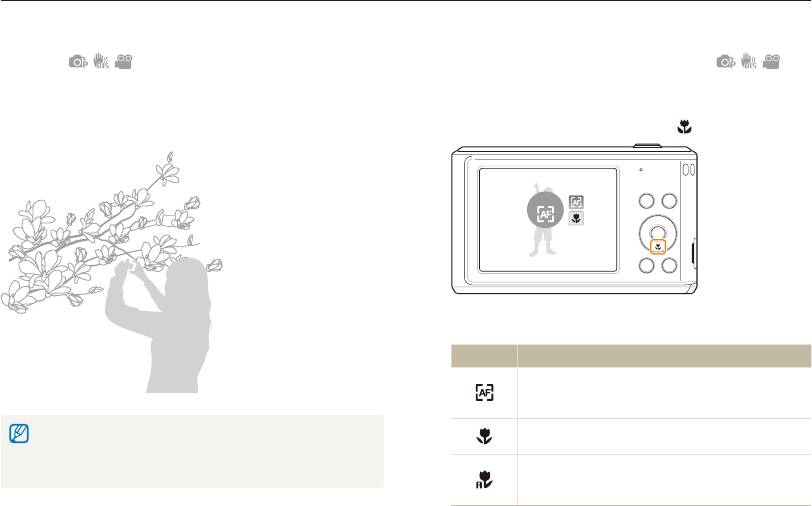
Учимся изменять фокусировку камеры.
Макро
Выбор режима автофокусировки
Режим "Макро" используется для съемки крупных планов,
Для получения четких снимков выберите режим фокусировки
например цветов или насекомых. Более подробные
с учетом расстояния до объекта съемки.
сведения о параметрах макросъемки можно найти в разделе
1
В режиме съемки нажмите кнопку [ ].
«Использование автофокуса».
Обычный АФ
2
Выберите режим автофокусировки.
: Фокусировка на объекте,
находящемся на расстоянии более 80 см от камеры.
Более 100 см при использовании зума.
● Чтобы снимки не получались размытыми, старайтесь держать
: Сфокусируйтесь на объект, находящийся
камеру неподвижно.
на расстоянии 5-80 см от камеры.
● Выключите вспышку, если расстояние до объекта не превышает
:
Автоматическая фокусировка на
40 см.
объекте, удаленном более чем на 5 см (при
использовании зума — более чем на 100 см).
Параметры могут отличаться в зависимости от режима съемки.
Параметры съемки
43
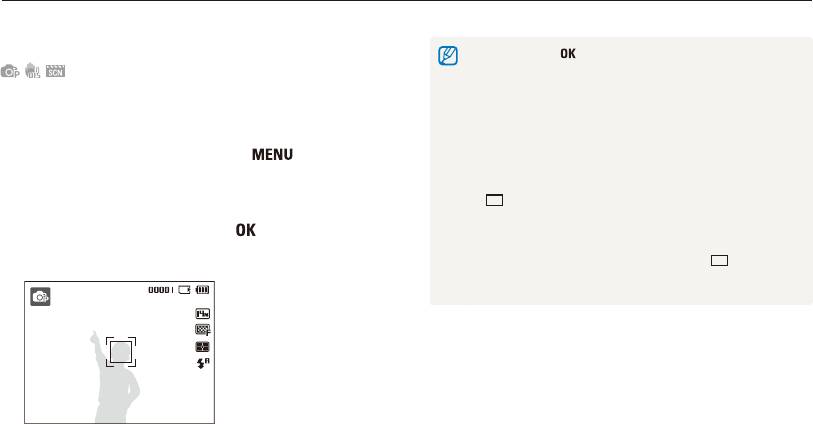
Режимы фокусировки
Использование следящей автофокусировки
● Если не нажать [ ], рамка фокусировки будет в центре экрана.
● Отслеживание объекта может работать некорректно в следующих
случаях:
В режиме следящей фокусировки изображение объекта
- объект быстро перемещается или имеет слишком маленькие
фокусируется автоматически непрерывно, даже в том случае,
размеры
если вы находитесь в движении.
- недостаточно света, или подсветка находится сзади
- совпадают окраска или фактура объекта и фона
1
В режиме съемки нажмите кнопку [ ].
- камера сильно дрожит
● Если камера не может выполнить отслеживание объекта, рамка
2
Выберите →→.
фокусировки будет отображаться в виде одинарной белой рамки
(
).
3
Сфокусируйтесь на объекте, который требуется
● Если при отслеживании объекта возник сбой, объект для
отслеживать, и нажмите кнопку [
].
отслеживания необходимо выбрать повторно.
● На объекте появится рамка фокусировки, которая будет
● Если камера не может выполнить фокусировку, рамка фокусировки
отображается в виде одинарной красной рамки (
).
следовать за объектом при перемещении камеры.
● При использовании этой функции обнаружение лиц, применение
фотостиля и таймера невозможны.
● Белая рамка означает, что камера следит за объектом.
● При легком нажатии кнопки [] появляется зеленая
рамка, означающая, что объект находится в фокусе.
Параметры съемки
44
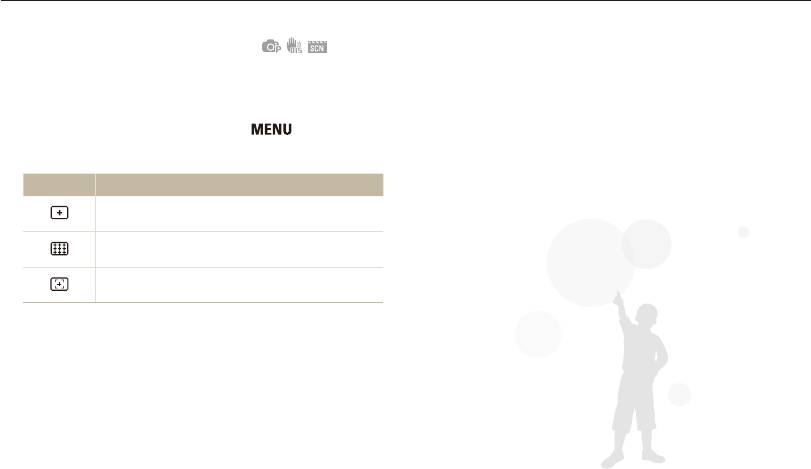
Режимы фокусировки
Настройка зоны фокусировки
Чтобы получить более четкий снимок, следует правильно
выбрать зону фокусировки в зависимости от расположения
объекта в кадре.
1
В режиме съемки нажмите кнопку [ ].
2
Выберите → → параметр.
: Сфокусируйтесь по центру. Подходит,
если объекты находятся в центре.
: Фокусировка на одной или
нескольких из 9 возможных зон.
: Фокусировка на объекте и слежение
за ним. (см. с. 44)
Параметры могут отличаться в зависимости от режима съемки.
Параметры съемки
45
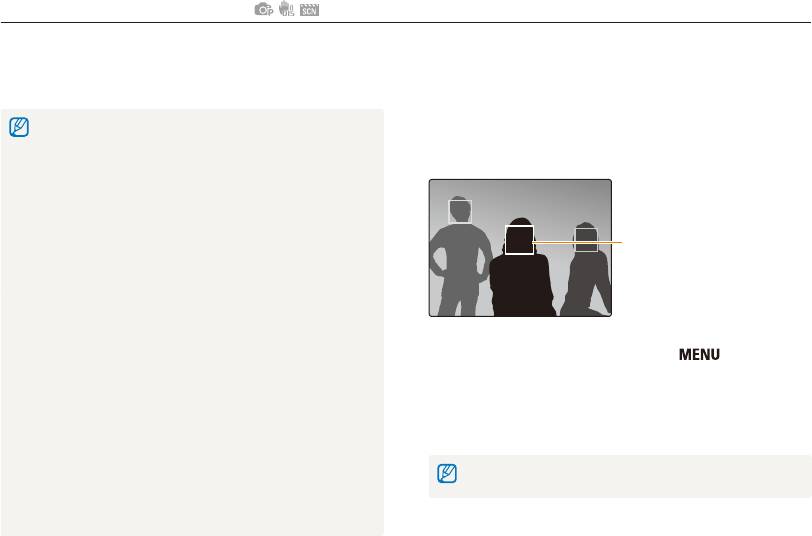
При использовании функции обнаружения лица камера автоматически обнаруживает в кадре лица людей. При фокусировке на
лице человека экспозиция настраивается автоматически. Функция определяет, не закрыл ли глаза человек в кадре в
момент съемки, а в режиме снимок создается в тот момент, когда человек улыбается.
● Если камера распознает любое количество лиц, фокус
Обнаружение лиц
автоматически отслеживает их движение.
Камера может автоматически обнаруживать до 10 лиц в одном
● В некоторых сюжетных режимах функция обнаружения лица
кадре.
недоступна.
● Обнаружение лица может работать неэффективно в следующих
случаях:
- объект находится далеко от камеры (рамка фокусировки
отображается оранжевым цветом при выборе функций
и )
Лицо человека, находящегося
- освещение слишком сильное или слишком слабое
ближе всего, отображается в
- человек не смотрит в камеру
белой рамке фокусировки, а
- человек надел солнцезащитные очки или маску
остальные лица — в серых
- освещение нестабильное, или съемка выполняется в условиях
рамках фокусировки.
подсветки сзади
- у человека сильно изменяется выражение лица
● Обнаружение лица недоступно при использовании селектора
фотостиля или настройки изображения, а также в режиме
1
В режиме съемки нажмите кнопку [ ].
.
● Функция обнаружения лиц недоступна при использовании
2
Выберите → →.
цифрового зума.
● Лицо человека, находящегося ближе всего, отображается
● В зависимости от выбранных параметров обнаружения лица
в белой рамке фокусировки, а остальные лица — в серых
функция таймера или некоторые ее параметры могут быть
рамках фокусировки.
недоступны.
● В зависимости от выбранных параметров функции обнаружения
Чем ближе люди расположены к камере, тем быстрее выполняется
лица некоторые параметры непрерывной съемки могут быть
обнаружение лиц.
недоступны.
● При выборе параметров обнаружения лица устанавливается
матричная зона автофокусировки.
Параметры съемки
46
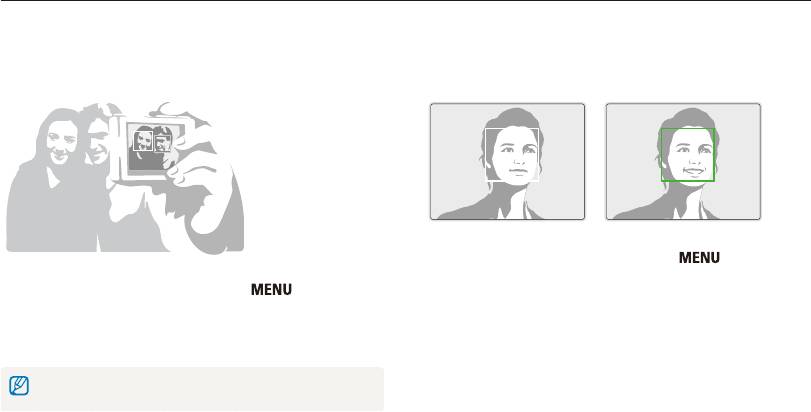
Обнаружение лица
Съемка автопортрета
Съемка улыбок
Создание автопортрета. Камера автоматически устанавливает
Камера будет автоматически делать снимок при обнаружении
расстояние съемки и издает сигнал.
улыбающегося лица.
1
В режиме съемки нажмите кнопку [ ].
1
В режиме съемки нажмите кнопку [ ].
2
Выберите → →.
● Если человек улыбается широко, камера быстрее
2
Выберите → →.
обнаруживает улыбку.
3
Когда прозвучит звуковой сигнал, нажмите [].
Если отключить громкость в настройках звука, камера не будет
издавать звуковой сигнал. (см. с. 78)
Параметры съемки
47
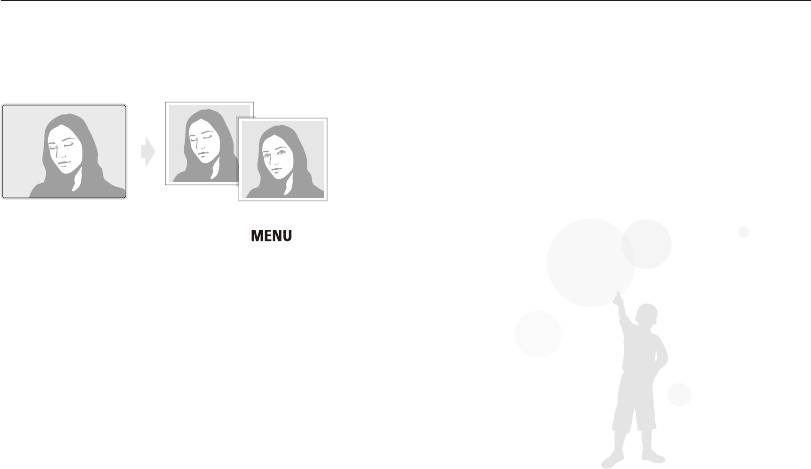
Обнаружение лица
Обнаружение моргания глаз
Если камера обнаруживает, что глаза закрыты, выполняется
последовательная съемка двух фотографий.
1
В режиме съемки нажмите кнопку [ ].
2
Выберите → →
.
Параметры съемки
48
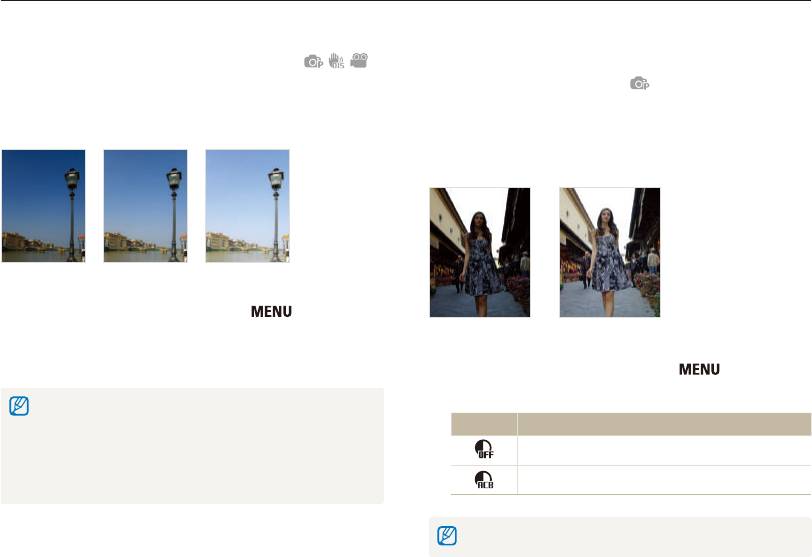
В этом разделе описывается, как регулировать яркость и цвета для повышения качества изображения.
Ручная коррекция экспозиции (EV)
Коррекция экспозиции при съемке в
В зависимости от количества света снимки могут получиться
контровом свете (АCB)
слишком светлыми или темными. В этом случае можно
Если источник света находится позади объекта или
вручную скорректировать экспозицию, чтобы снимки
существует сильный контраст между объектом и фоном,
получались лучше.
на фотоснимке объект может получиться затемненным. В
этом случае установите опцию автоматического баланса
контрастности (ACB).
Темнее (–) Нейтрально (0) Ярче (+)
1
В режиме съемки нажмите кнопку [ ].
Без ACB С использованием АCB
2
Выберите или → EV.
3
Выберите значение экспозиционного числа.
1
В режиме съемки нажмите кнопку [ ].
● Установленное таким образом экспозиционное число сохранится.
2
Выберите → ACB → параметр.
Может потребоваться снова изменить экспозицию, чтобы
избежать переэкспонирования или недоэкспонирования.
● Если выбор подходящей экспозиции затруднителен, выберите
: Функция ACB выключена.
режим AEB (автоматическая экспозиционная вилка). Происходит
съемка трех фотографий с различной экспозицией: стандартной,
: Функция ACB включена.
недоэкспонированной и переэкспонированной. (см. с. 52)
Функция ACB недоступна в режиме непрерывной съемки.
Параметры съемки
49
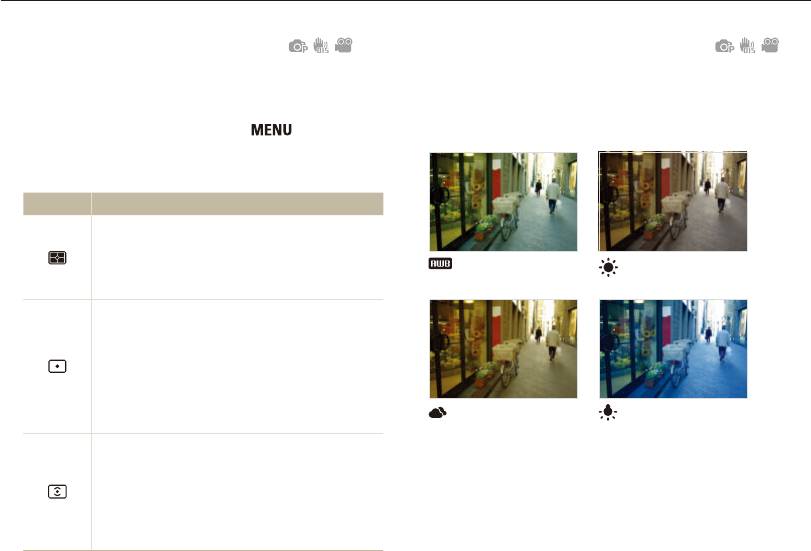
Настройка яркости и цвета
Изменение режима экспозамера
Выбор настройки Баланс белого
В режиме экспозамера камера определяет количество света.
Цвет снимка зависит от типа и качества источника света. Если
Яркость и освещенность снимка изменяются в зависимости от
вы хотите, чтобы цвета фотоснимка были реалистичными,
выбранного режима экспозамера.
выберите настройку баланса белого, соответствующую
условиям освещения, например Дневной свет, Облачно или
1
В режиме съемки нажмите кнопку [ ].
Лампы накал.
2
Выберите или → →
параметр.
:
● Кадр разделяется на несколько областей,
затем измеряется интенсивность света в
(Автобаланс белого)
(Дневной свет)
каждой из них.
● Этот режим подходит для обычных снимков.
:
● Измеряется только интенсивность света в
самом центре кадра.
● Если объект находится вне центра кадра,
снимок может получиться неправильно
экспонированным.
● Этот режим подходит для съемки объекта с
(Облачно) (Лампы накал.)
подсветкой сзади.
:
● Измеряется интенсивность света во всех
участках кадра, а затем вычисляется
усредненное значение с учетом того факта, что
центральная часть имеет большее значение.
● Подходит для снимков, на которых объект
находится в центре кадра.
Параметры съемки
50
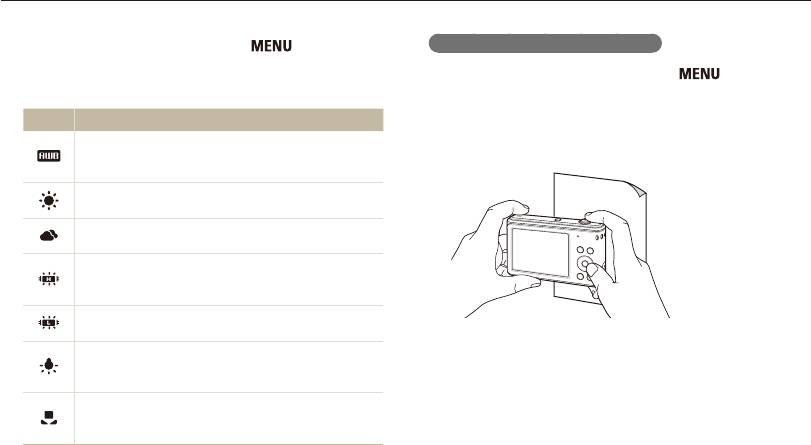
Настройка яркости и цвета
В режиме съемки нажмите кнопку [ ].
1
2
Выберите или → →
1
В режиме съемки нажмите кнопку [ ].
параметр.
2
Выберите или → →
.
: Автоматическая настройка
Направьте объектив на белый лист бумаги.
баланса белого в зависимости от условий
3
освещения.
: Выбирается при съемке на улице в
солнечный день.
: Выбирается при съемке на улице в
облачную погоду или в тени.
: Выбирается при съемке в условиях
освещенности лампами дневного света или
трехстороннем люминесцентном освещении.
: Выбирается при съемке в условиях
белого люминесцентного освещения.
: Используется при съемке в
4
Нажмите [].
помещении при включенных лампах накаливания
или галогеновых лампах.
: Для использования настроек
баланса белого, заданных вручную. (См. описание
процедуры справа)
Параметры съемки
51
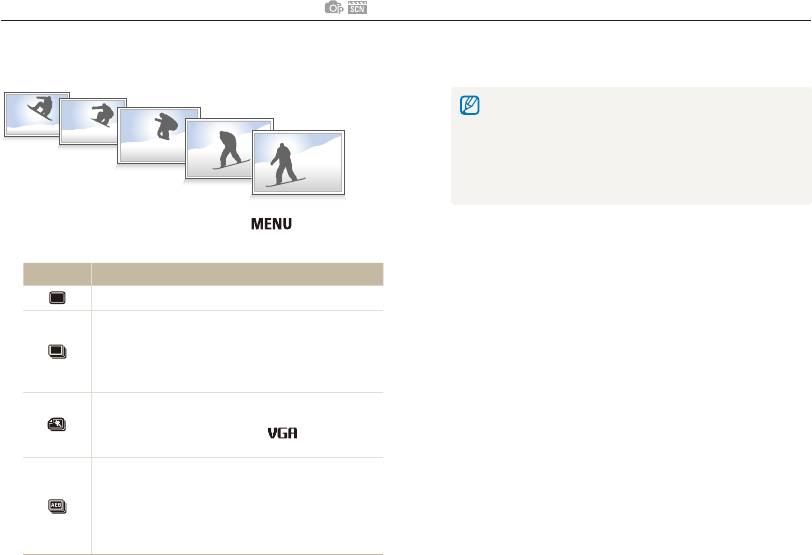
Съемка быстро перемещающихся объектов, естественных выражений лиц и жестов может быть затруднительной.
Для таких случаев выберите один из режимов серийной съемки, чтобы быстро делать несколько снимков подряд.
● Фотосъемка со вспышкой, таймера и АБК невозможно, если
не выбран параметр .
● При выборе значение ISO становится , а
разрешение - VGA.
● В зависимости от выбранных параметров функции
обнаружения лица некоторые параметры непрерывной
съемки могут быть недоступны.
1
В режиме съемки нажмите кнопку [ ].
2
Выберите → → параметр.
: Съемка одной фотографии.
:
● Пока вы удерживаете нажатой кнопку [],
камера непрерывно фотографирует.
● Максимальное количество снимков зависит от
емкости карты памяти.
:
● Пока вы удерживаете нажатой кнопку [],
камера делает фотографии
(5 снимков в
секунду; максимум 30 снимков).
AEB:
● Съемка трех фотографий с различными
значениями экспозиции: стандартной,
недоэкспонированной и переэкспонированной.
● Чтобы снимки не получались размытыми,
используйте штатив.
Параметры могут отличаться в зависимости от режима съемки.
Параметры съемки
52
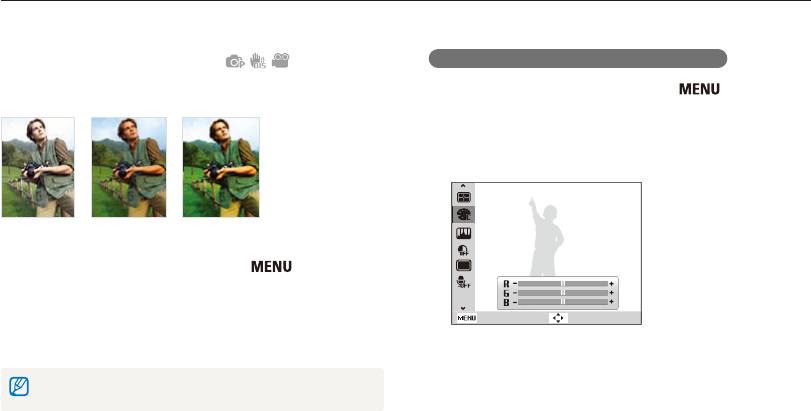
В разделе описаны способы улучшения фотографий путем изменения некоторых настроек и применения фотостилей и цветов.
Применение фотостилей
К снимкам можно применять различные фотостили, например
1
В режиме съемки нажмите кнопку [ ].
Мягкая, Высокая или Лес.
2
Выберите или → →
.
3
Выберите цвет (R: красный, G: зеленый, B: синий).
Мягкая Высокая Лес
1
В режиме съемки нажмите кнопку [ ].
2
Выберите или → →
параметр.
Назад Смест.
● Выберите , чтобы определить собственную
тональность RGB.
4
Задайте интенсивность выбранного цвета.
При использовании этой функции нельзя использовать
(«-» — меньше или «+» — больше)
обнаружение лица и настройку изображения.
Параметры съемки
53
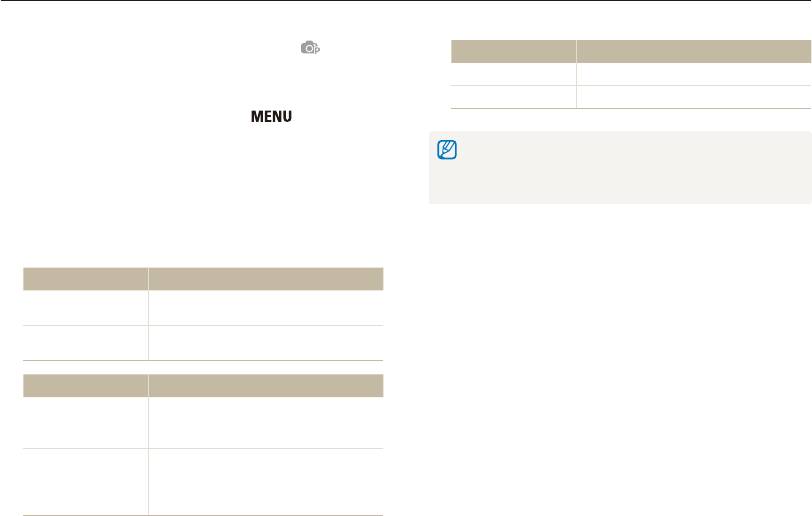
Улучшение фотографий
Улучшение качества изображения
Контрастность, резкость и насыщенность снимков можно
Уменьшение насыщенности.
изменять.
+
Увеличение насыщенности.
1
В режиме съемки нажмите кнопку [ ].
2
Выберите → .
● Выберите значение , если не хотите выполнять никаких
регулировок (подходит для печати).
3
Выберите параметр для настройки.
● При выборе параметра Улучш. изображ Селектор фотостиля
● Контраст
недоступен.
● Резкость
● Насыщ
4
Задайте значение выбранного параметра.
Уменьшение интенсивности цвета и
яркости.
Увеличение интенсивности цвета и
+
яркости.
Уменьшение резкости краев. Подходит
для редактирования фотографий на
компьютере.
Увеличение резкости краев объектов
для повышения четкости снимков. При
+
этом также могут увеличиться шумы на
снимках.
Параметры съемки
54


